Kuidas brauseris puhverserverit konfigureerida

- 4434
- 890
- Ross Erdman
Sisu
- Puhverserveri seade vapra brauseris
- Puhverserveride seadistamine vapratena, kasutades ProxyControl laienemist
Brave pakub kõigi brauserite seas ühte parimat konfidentsiaalsuskaitset. Selle moodustavad paljud funktsioonid, et kaitsta ründajate tegevuse eest. Üks neist funktsioonidest on vapra tulemüüri + puhverserveri kombinatsioon, mis paneb kogu teie Interneti kaitsebarjääri aktiivseks.
Puhverserver toimib vahendajana teie seadme ja veebisaidiga, nii et kaitsesüsteem näeb ainult puhverserveri IP -aadressi ja peidab teie. Osta puhverserver professionaalselt tarnijalt. Seal antakse teile ainulaadne sisselogimine ja parool, mis näitab, et ainult teie kasutate puhverserverit. Vapraga piisab teile, kui installige puhverserveri sätted OS -i, kuna brauser kopeerib neid.
Puhverserveri seade vapra brauseris
Kuna vapper kopeerib puhverserveri sätteid OS -i, on lihtsam nende juurde kohe läbi minna:
- Sisestage ikooni "Start" paremal asuvas otsingureal "parameetrid" ja minge nende juurde.

- Valige ikoon "Võrk ja Internet".
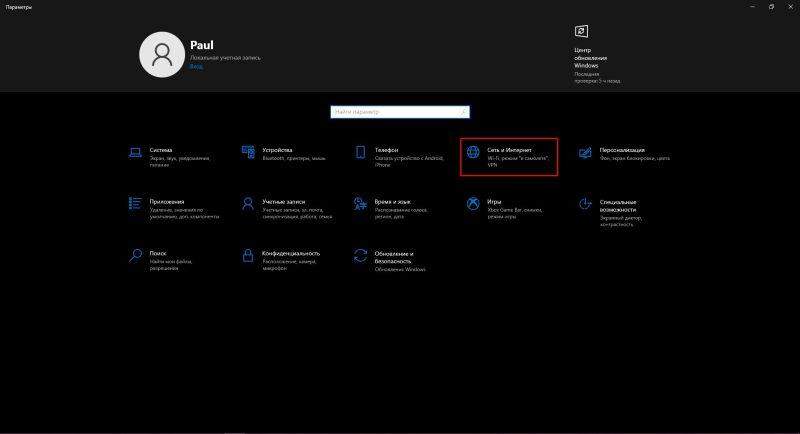
- Klõpsake vasakpoolses menüüs "puhverserver".
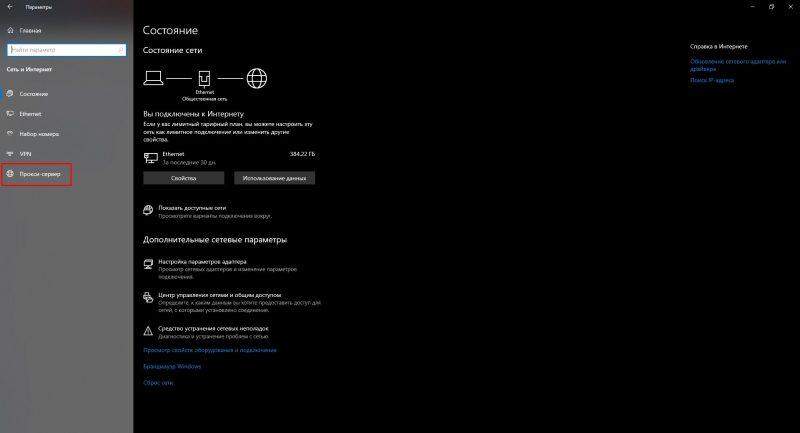
- Puhverserveri sätted avati. Oleme huvitatud käsitsi seadistamisest. Klõpsake tolerantsil, et lisada puhverserveri väärtused.
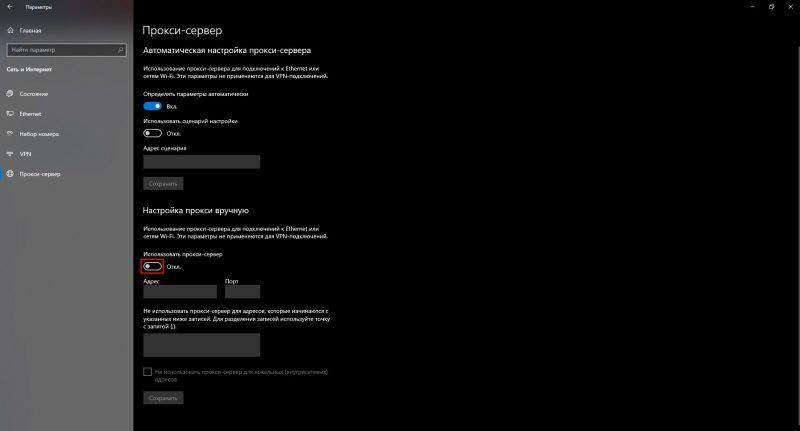
- Sisestage puhverserverist IP ja pordi väärtused. Salvestage muudatused.
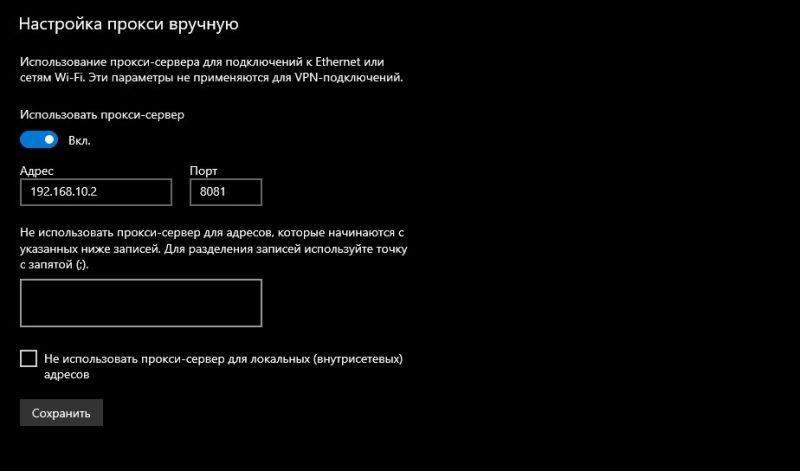
Valmis. Vaatame nüüd teist võimalust, kuidas minna Windowsi samasse puhverserveri seadetesse, kuid nüüd läbi brauseri enda:
- Klõpsake ikooni Seaded, mis on märgitud ekraanipildil.
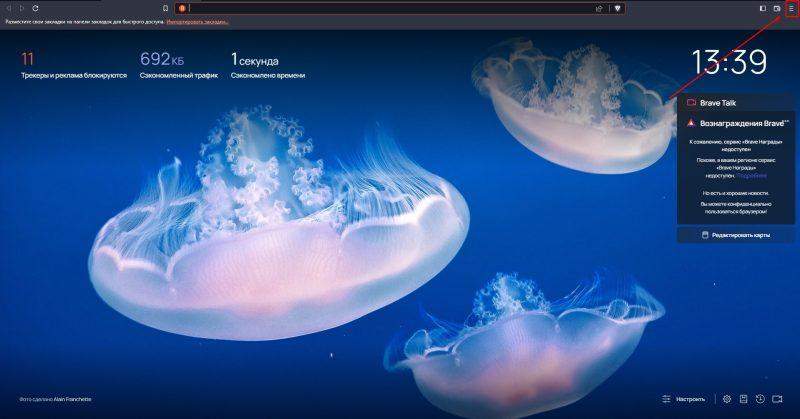
- Seejärel klõpsake nuppu "Seaded".
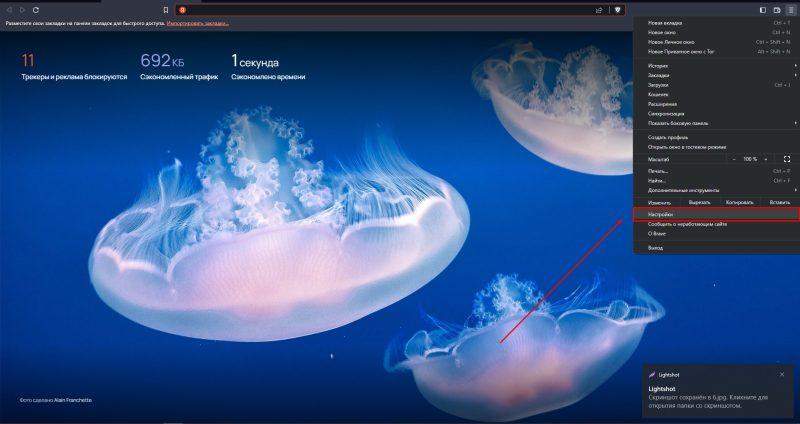
- Sisestage seadete otsinguribal sõna "puhverserver" ja klõpsake siis ekraanipildil märgitud real.

- Järgmisena tehke ülaltoodud juhistest samme 4-5.
See seadistusmeetod sobib, kui plaanite kasutada ühte puhverserverit kõigi arvuti brauserite jaoks. Kui teil on mitu ja soovite neid brauserite vahel levitada, vajate lisatarkvara.
ProxyControli laiendamine on installitud kõigisse brauseritesse ja võimaldab kasutajal spetsiaalselt tema jaoks puhverserverit konfigureerida ja sekundiga vahetada tema puhverserverite vahel, ilma et oleks vaja brauserit taaskäivitada.
Puhverserveride seadistamine vapratena, kasutades ProxyControl laienemist
Alustamiseks laadige laiendus alla Chrome App Store'is. Kuna vapra brauser luuakse kroomi alusel, on kõik Google'i brauseri pikendused sinna hõlpsasti installitavad.
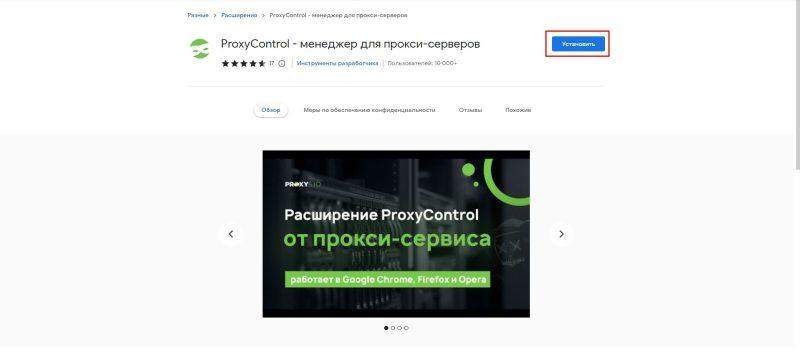
Pärast installimist kuvatakse puhverserveri ikoon Brave'i ülemises paneelis. Klõpsake ja avaneb menüüs: "Minge seadetesse".
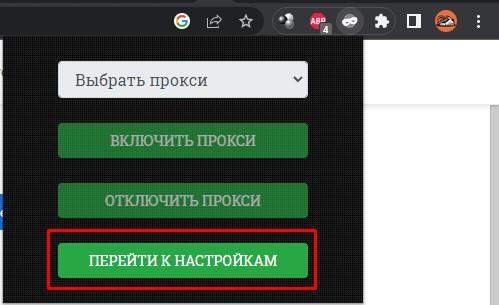
Seadete lehel antakse teile 3 viisi puhverserveri väärtuste sisestamiseks. Alustame esimest teed. Sisestage alapealkirjas "Lisa uus puhverserver": IP, port, sisselogimine, parool. Täites klõpsake rohelist nuppu "Lisa uus puhverserver". Valmis, lisasite esimese puhverserveri
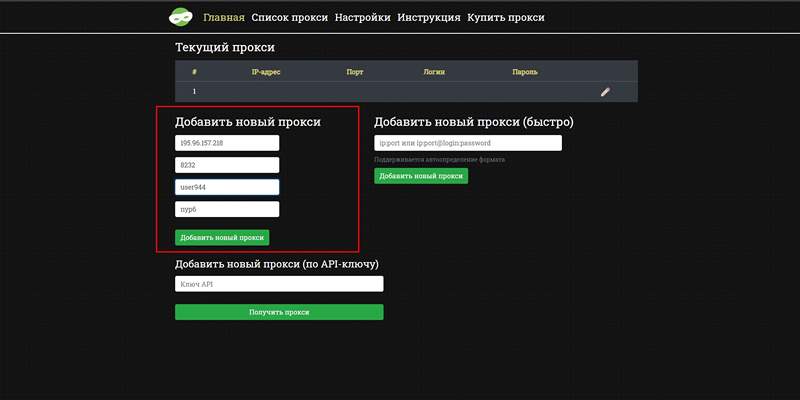
Brauseris ja enamikus saitidel töötamiseks sobib IPv4 puhverserver HTTPS -protokolliga ainult. Sokke kasutatakse rakenduste jaoks ja IPv6 ei toeta veel kõik veebiressursid.
Nüüd lisage teine puhverserver teisel viisil. Sisestage pealkirjaga "Lisage uus puhverserver (kiiresti)". Või "IP: port", kui kasutate puhverserverit ilma autentimiseta.

Järgmisena on aeg kontrollida, kas brauser on puhverserveri sätted vastu võtnud. Esiteks valige programmiloendis üks puhverserverist.
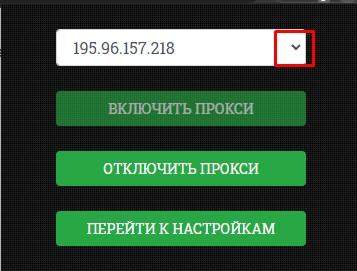
Nüüd minge 2IP -le.ru. Kui kõik on õige, siis näitab ta uut IP -aadressi ja riiki.
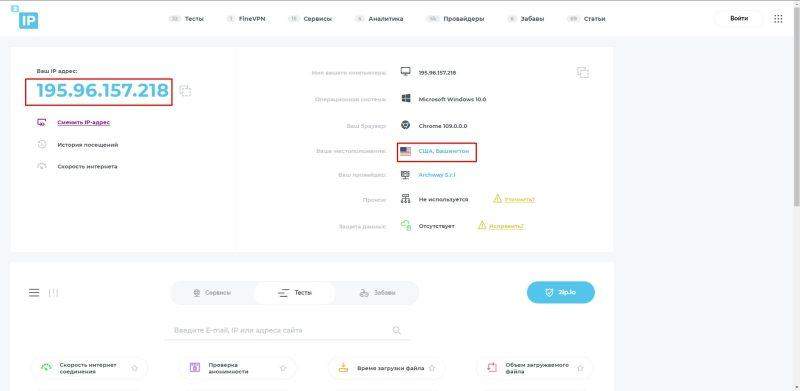
- « CHATGPT kontode müümiseks mõeldud poe ülevaade, kuidas osta, hinnad ja tingimused
- 1c rakendamine - mis see on ja milleks on vaja? »

